什么是MBR和GPT
首先,必须说分区表最流行的样式是MBR,该系统已经在不同的操作系统上运行了几十年。但是,技术的进步和取代传统BIOS的UEFI系统的兴起导致了GPT分区风格。一个更现代,更可靠的系统与Windows 8一起出现,并且逐渐取代了MBR样式的分区。
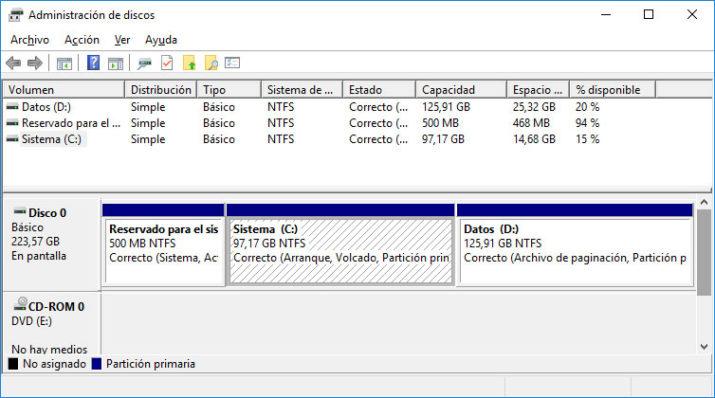
MBR或主引导记录是自1983年以来生效的标准,其基本作用是加载系统引导及其分区表。尽管今天它仍然可以工作,但事实是它有一定的局限性,因为它不支持大分区,并且只能与四个主分区一起使用。
就GPT而言,它是GUID分区表的缩写,并且是替代MBR的标准。它与新的UEFI系统相关联,而新的UEFI系统正在替换BIOS并忽略了MBR的限制,因为GPT的唯一限制是操作系统确定的限制。
相关推荐:打开Windows 10 File Explorer的方法
如何判断磁盘是MBR还是GPT
现在,你们中的许多人肯定想知道我如何知道我的磁盘上是否有MBR或GPT分区表,好吧,我们将向您展示如何知道。在管理工具/计算机管理中,并使用Windows磁盘管理器本身,我们可以确定是否选择了分区,右键单击该分区并访问“属性”。
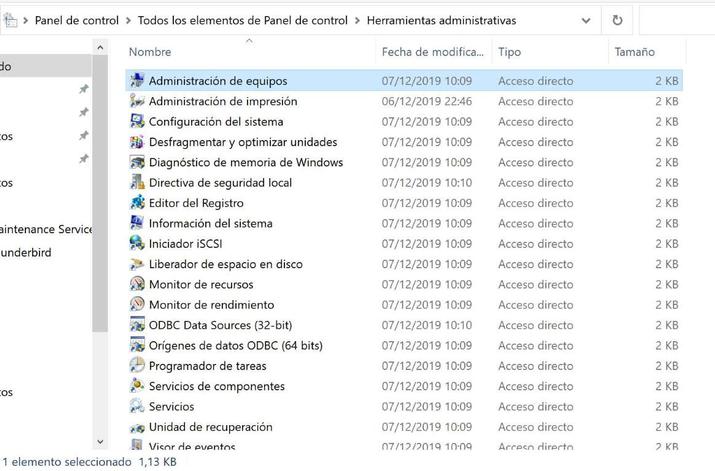
这将打开一个新窗口,在该窗口中,我们必须转到“硬件”>“属性”,然后才能在打开的新窗口中转到“卷”选项卡。在这里,我们必须单击“填充”按钮,然后我们将自动看到在“磁盘信息”面板中如何显示分区样式,MBR或GPT。
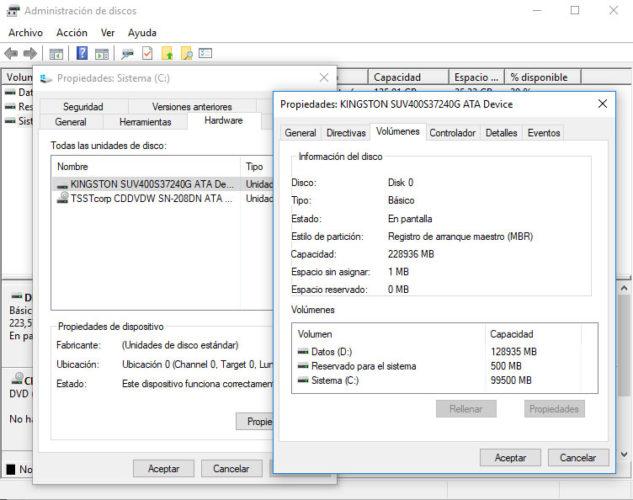
使用DISKPART进行转换而无需格式化
现在,如果要将磁盘从MBR转换为GPT,则将使用Windows 10 DISKPART工具,为此,我们要做的第一件事是打开具有管理员权限的命令提示符窗口。现在,我们写:
磁盘部分
在命令提示符处加载diskpart工具后,我们键入并执行命令
列出磁盘
这将向我们显示连接到计算机的所有磁盘。这样,我们也可以知道磁盘是MBR还是GPT,因为将出现一个名称为GPT的列,如果使用此分区系统,则在其中显示星号,如果使用MBR,则显示为空。
相关推荐:如果Windows测试,您的计算机将获得什么等级?
要将MBR磁盘转换为GPT,我们只需要通过执行以下命令选择相关磁盘
选择磁盘X
X是运行列表磁盘时显示在列表中的磁盘编号。选择磁盘后,我们启动命令
清洁
这用于擦除磁盘分区中的所有数据并保持干净,然后我们编写命令
转换gpt
这将自动启动将磁盘从MBR转换为GPT的过程。
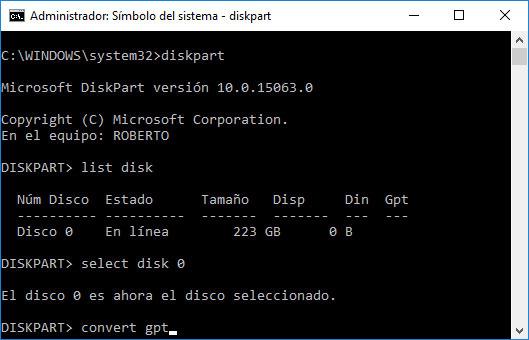
另一方面,如果我们想要将GPT磁盘转换为MBR,则必须遵循相同的步骤,但是除了执行convert gpt命令之外,我们还必须启动convert mbr命令。与前面的情况相同,系统将自动启动将磁盘从GPT转换为MBR的过程。
该过程完成后,我们可以检查是否一切顺利,如果再次启动list disk命令时,所选磁盘似乎已转换,或者再次打开Windows 10磁盘管理器,选择我们的磁盘并按照上述步骤操作,检查当前分区样式。
使用MBR2GPT.EXE进行转换而不会丢失数据
我们拥有的另一种选择是使用Microsoft为Windows 10启动的最新工具,在这种情况下为MBR2GPT.EXE。来自雷德蒙德(Redmond)的人证实,该过程有点复杂,但是拥有另一种处理方法总是很好。在这种情况下,他们解释说“ MBR2GPT.EXE 将主启动记录(MBR)分区样式磁盘转换为GUID分区表(GPT),而无需修改或删除磁盘上的数据。该工具旨在从Windows预安装环境(Windows PE)命令提示符运行,但也可以使用/ allowFullOS选项从完整的Windows 10操作系统(OS)运行 。»
我们可以使用MBR2GPT来:
- 将任何具有MBR格式的已连接系统磁盘转换为GPT分区格式。您不能使用该工具将非系统磁盘从MBR转换为GPT。
- 只要保护已暂停,请使用BitLocker加密的卷转换MBR磁盘。要在转换后恢复BitLocker,您将必须删除现有保护程序并重新创建它们。
- 转换安装了Windows 10较旧版本(例如1507、1511和1607版)的操作系统磁盘。但是,必须在引导至Windows 10版本1703或更高版本时运行该工具,然后执行脱机转换。
- 只要任务序列使用Windows PE版本1703或更高版本,就可以使用Configuration Manager或MDT将操作系统磁盘从MBR转换为GPT。
Microsoft提供给我们使用此工具的语法为:
MBR2GPT /验证| 转换[/磁盘:
首先,我们将使用Validate执行该操作,该操作执行磁盘验证步骤并指出磁盘是否适合转换。如果是这样,如果所有验证测试都通过,我们可以使用ya / convert进行转换。









